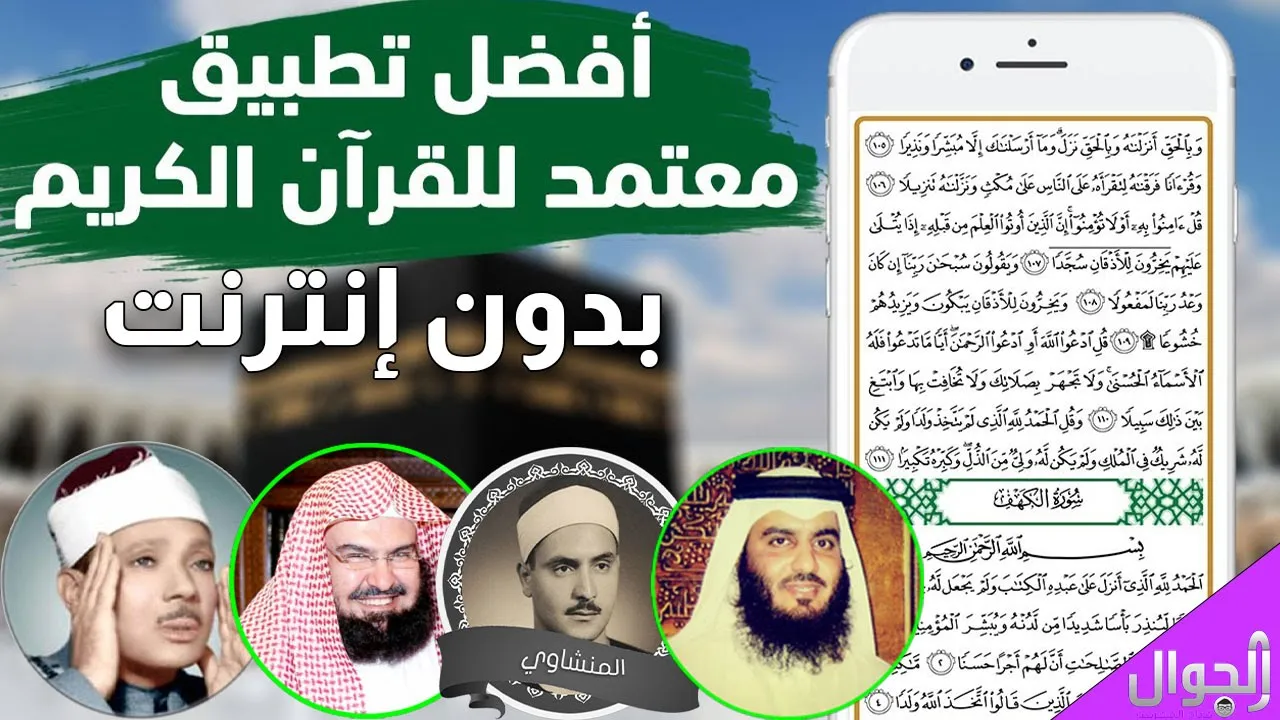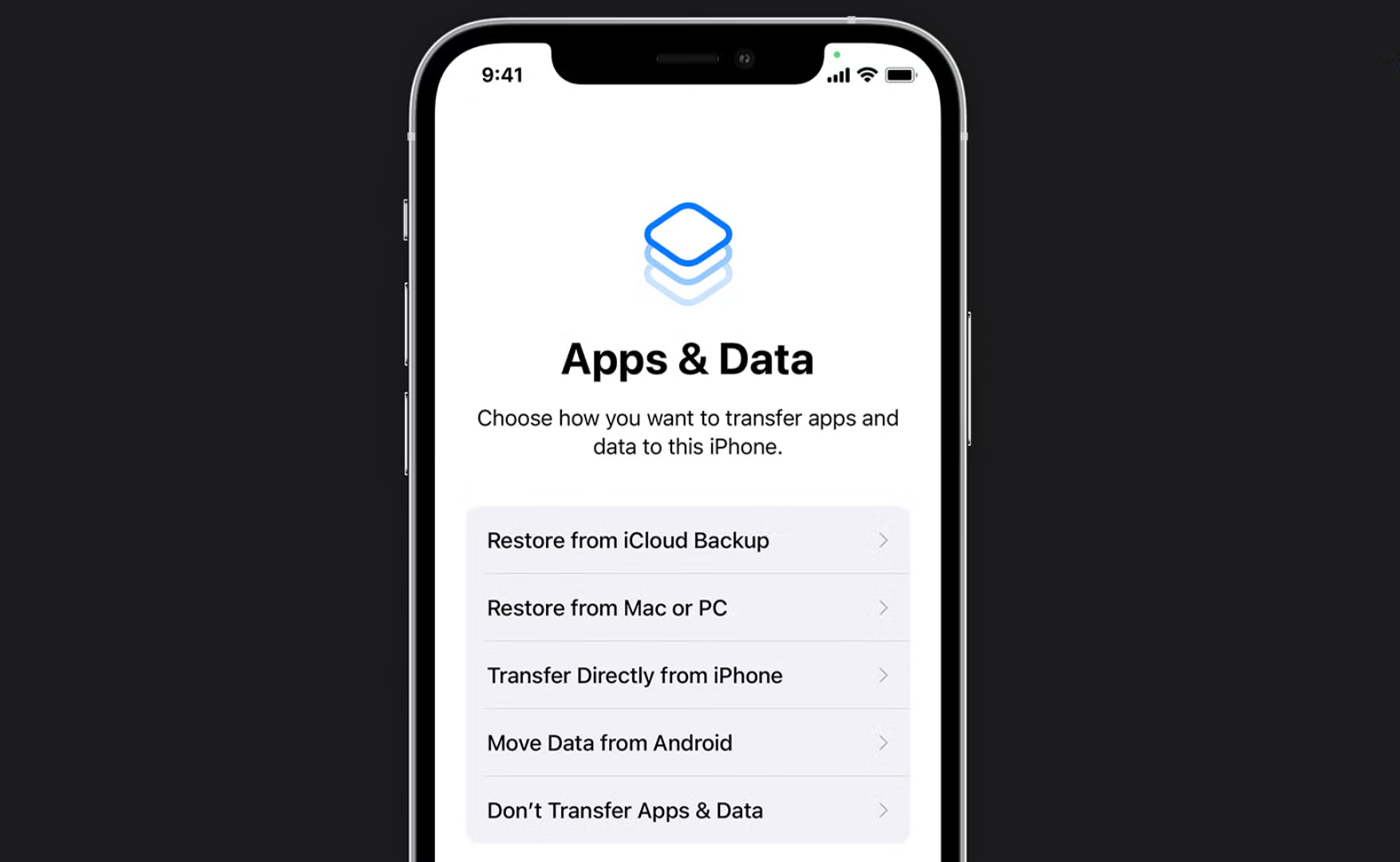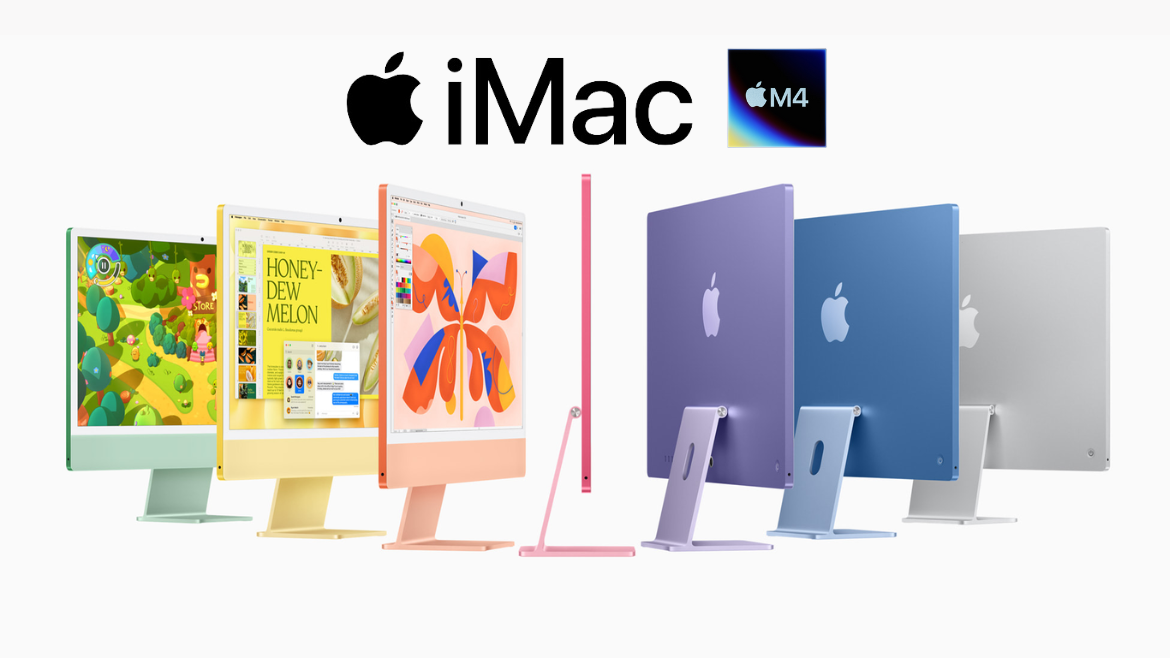كيفية تفعيل “وضع اليد الواحدة” في أندرويد
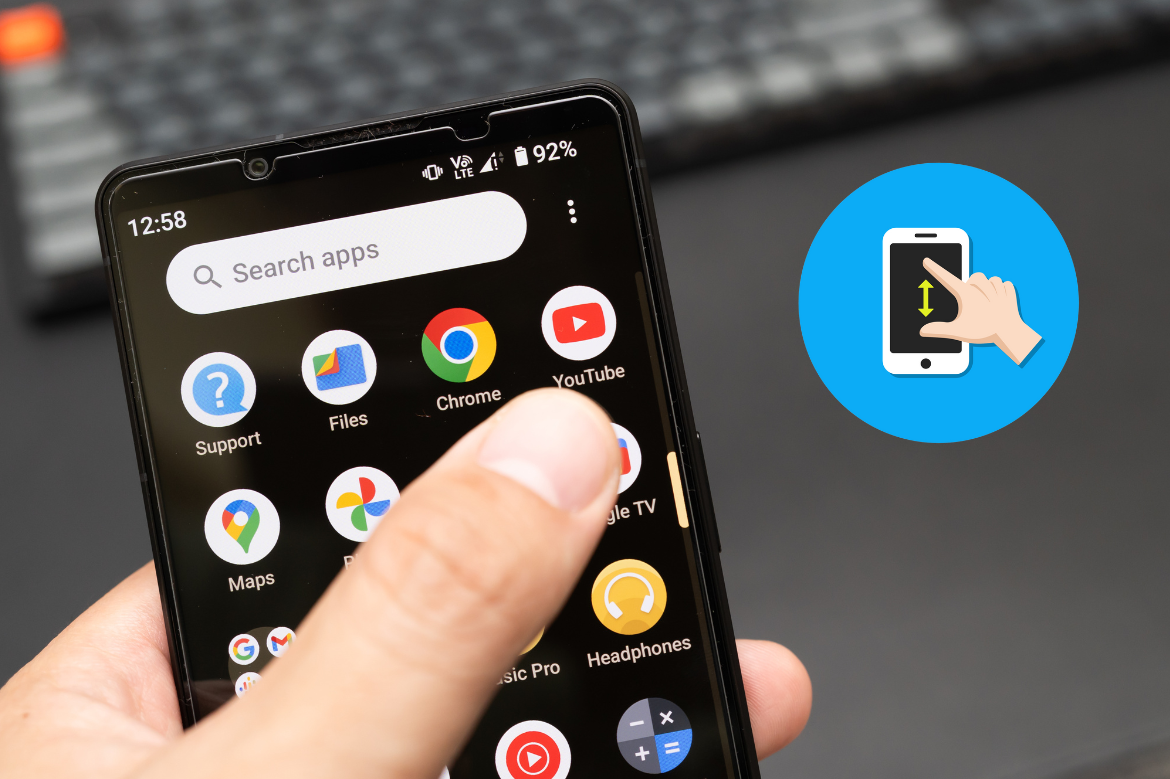
قد تجد نفسك في أوقات لا يمكنك فيها استخدام إلا يد واحدة فقط للهاتف. ربما تكون تحمل أكياس البقالة، أو تمسك بحافة مترو الأنفاق، أو ببساطة ليس لديك يد أخرى فارغة. ومع شاشات الهواتف الحديثة التي لا يقل حجمها عن ست بوصات، قد يصبح من الصعب استخدام الهاتف بيد واحدة.
لحسن الحظ، توفر هواتف Android و iOS ميزة “وضع اليد الواحدة” تسهل استخدام الهاتف بيد واحدة. بالإضافة إلى ذلك، هناك بعض الخيارات المفيدة داخل التطبيقات التي يمكنك الاستفادة منها.
طرق تفعيل وضع اليد الواحدة على هواتف الاندرويد
يحتوي نظام الاندرويد على ميزة “وضع اليد الواحدة” التي تسمح لك بتصغير حجم أي تطبيق ليشغل الجزء السفلي من الشاشة، مما يسهل الوصول إليه باستخدام يد واحدة. قد يختلف تفعيل هذه الميزة قليلاً حسب الشركة المصنعة للجهاز.
لتفعيل “وضع اليد الواحدة” على هواتف Pixel (أو معظم هواتف الاندرويد الأخرى)، يمكنك اتباع الخطوات التالية:
- افتح إعدادات الجهاز.
- انتقل إلى النظام أو الإعدادات المتقدمة (قد يختلف حسب نوع الجهاز وإصدار النظام).
- اختر الإيماءات أو الحركة.
- اضغط على وضع اليد الواحدة.
- قم بتفعيل وضع اليد الواحدة عبر تحريك الزر إلى وضع التشغيل.
لتفعيل “وضع اليد الواحدة” على هواتف Samsung Galaxy:
- اذهب إلى “الإعدادات” > “الميزات المتقدمة” > “وضع اليد الواحدة”.
- قم بتفعيل الخيار.
بعد تفعيل الميزة، يمكنك ببساطة سحب النصف العلوي من التطبيق نحو أسفل الشاشة للوصول إليه بسهولة. تأكد من السحب بالقرب من أسفل الشاشة، لأن السحب من الأعلى قد يؤدي إلى تحديث الصفحة في التطبيق. للرجوع إلى الوضع الطبيعي وعرض التطبيق بالكامل، انقر في أي مكان أعلى الشاشة.
إستعمال لوحة مفاتيح بيد واحدة
بغض النظر عن التطبيق الذي تستخدمه، يمكنك التأكد من أن لوحة مفاتيح Gboard الافتراضية في نظام Android ستمكنك من الوصول إليها بسهولة باستخدام أصابعك وإبهامك. لتفعيل هذه الميزة:
- انقر على الرمز المكون من أربعة مربعات في أعلى يسار لوحة المفاتيح.
- اختر “One-handed” من القائمة المنبثقة.
- ستتحرك لوحة المفاتيح إلى جانب الشاشة. يمكنك النقر على زر السهم للتبديل إلى الجانب الآخر، أو على زر التوسيع (أربعة أسهم) للعودة إلى الوضع الطبيعي. (لاحظ أنه لا توجد هذه الميزة في لوحة مفاتيح Samsung الافتراضية على هواتف Galaxy، ولكن يمكنك دائمًا تثبيت Gboard على أي هاتف يعمل بنظام Android.)
تسهيل الوصول إلى تطبيقات الشاشة الرئيسية
من الأفضل وضع اختصارات التطبيقات التي تستخدمها بشكل متكرر في أسفل الشاشة الرئيسية بدلاً من الجزء العلوي. يمكنك تنظيم ذلك يدويًا، ولكن على هواتف Pixel، يمكنك أيضًا عرض صف من التطبيقات الأكثر استخدامًا في الأسفل.
- افتح الإعدادات، ثم انقر على “التطبيقات” > “التطبيقات الافتراضية“.
- انقر على رمز الترس بجانب “Pixel Launcher“.
- اختر “الاقتراحات” وقم بتمكين “الاقتراحات على الشاشة الرئيسية”.
تسهيل التصفح
إذا كنت تستخدم هاتف سامسونغ مع متصفح الإنترنت الخاص بـ Samsung، يمكنك نقل عنوان الويب وشريط البحث إلى أسفل الشاشة. (من الغريب أن متصفح Chrome على Android لا يسمح بهذه الميزة في الوقت الحالي، على الرغم من أنه يتيحها على iOS – لا أعرف السبب.)
- انقر على قائمة الهامبرغر (أسفل اليمين) ثم اختر “الإعدادات”.
- اختر “التخطيط والقوائم”.
- قم بإستعمال “إظهار شريط الأدوات في الأسفل” و”إظهار شريط العناوين في الأسفل”.
(ملاحظة: قد لا تحتوي بعض هواتف Android على خيار “إظهار شريط الأدوات في الأسفل”.)
بالإضافة إلى ذلك، يمكنك العثور على نفس الخيار في متصفح Firefox على Android:
- انقر على النقاط الثلاث في أعلى اليمين، ثم اختر “الإعدادات” > “تخصيص” واختَر “أسفل” لشريط الأدوات.